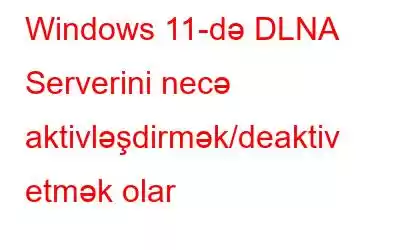DLNA serveri medianın paylaşılmasını və oxudulmasını sadələşdirməyə kömək edə bilər, çoxlu cihazlardan media fayllarınıza daxil olmaq üçün asan və rahat yol təqdim edir. Bu yazıda biz Windows 11-də DLNA serverini necə aktivləşdirmək və istifadə etmək barədə addım-addım təlimatı sadaladıq.
Gəlin əvvəlcə əsaslarla başlayaq!
Nə? DLNA Serverdir?
Şəkil mənbəyi: Windows HesabatıDLNA, yerli şəbəkədəki cihazlar arasında musiqi, şəkillər və videolar kimi media məzmununu paylaşmaq üçün istifadə edilən texnologiya standartı olan Digital Living Network Alliance deməkdir. DLNA serveri media fayllarını saxlayan və onları eyni şəbəkədə digər DLNA-uyğun cihazlarla paylaşan cihaz və ya proqram təminatıdır.
DLNA serverləri sizə çoxlu sayda media fayllarına daxil olmaq imkanı verməklə rahatlıq və çeviklik təklif edir. fayl formatları və ya uyğunluq problemlərindən narahat olmadan cihazlar. Əslində, bu, cihazlar arasında media fayllarının paylaşılması üçün sərfəli həll yoludur, çünki o, USB disklər və ya xarici sərt disklər kimi əlavə avadanlıqlara ehtiyacı aradan qaldırır.
Həmçinin oxuyun: Ekran görüntülərini necə çəkmək olar VLC Media Player-də Video
Windows 11-də DLNA Serveri necə aktivləşdirmək olar?
Bu bölmə Windows Media Serverinin işə salınması prosesini nümayiş etdirəcək. Bu addımları yerinə yetirin:
- Tapşırıqlar panelində yerləşdirilmiş axtarış işarəsinə klikləyin, “İdarəetmə Paneli” yazın və Enter düyməsini basın.
- Şəbəkə və İnternet üzərinə klikləyin.
- Axılan pəncərədə Şəbəkə və Paylaşım Mərkəzinə keçin.
- Sol paneldə Qabaqcıl paylaşma parametrlərini dəyiş seçin.
- Bütün şəbəkələr bölməsini genişləndirin.
- Media axını seçimlərini seçin.
- " üzərinə vurun. Media axınını yandırın” düyməsi.
Şəbəkə kitabxanasını adlandırın və sonra cihazları əlavə edin. Bütün addımları tamamladıqdan sonra Musiqi, Şəkillər və Videolar kimi şəxsi qovluqlarınız UPnP-ni dəstəkləyən istənilən axın cihazlarına görünəcək.
Bu o deməkdir ki, siz asanlıqla video, musiqi və ya şəkil fayllarını müvafiq kitabxanalara əlavə etməklə yayımlayın. Faylları cari kitabxana qovluğuna köçürməyə ehtiyac yoxdur; əvəzinə, siz kitabxanalara qovluqlar əlavə edə və sonra faylları yaradılmış qovluğa əlavə edə bilərsiniz.
DLNA serverindən istifadə media paylaşımını sadələşdirə, səliqəsizliyi azalda və bir çox fayl arasında sevimli media məzmunundan zövq almağı asanlaşdıra bilər. cihazlar.
Həmçinin oxuyun: Necə Düzəliş etməli: Windows Video Tətbiqi Oynadıla bilməz Xəta 0xc1010103
Windows-da DLNA Serveri necə söndürmək olar?
Windows-da DLNA-nı söndürməyin sürətli yolu budur:
- Windows + R düyməsini basın Run dialoq qutusunu açmaq üçün birləşmə. “Services.msc” yazın və Enter düyməsini basın.
- Xidmətlər pəncərəsində “Windows Media Player Şəbəkə Paylaşımı” xidmətini axtarın. Xüsusiyyətləri açmaq üçün üzərinə iki dəfə toxunun.
- “Başlanğıc növü” seçimini “Əlil” olaraq təyin edin. Dəyişiklikləri saxlamaq üçün "OK" və "Tətbiq et" düymələrini basın.
- Bu addımları tamamladıqdan sonra DLNA serveri cihazınızda deaktiv ediləcək.
Həmçinin oxuyun: YouTube Videosu Donur, Amma Audio Problemi Necə Düzəliş etmək olar
DLNA-nı söndürmək məsləhətdir?
DLNA UPnP-dən asılıdır. , bu, şəbəkədə digər cihazların aşkar edilməsinə və onların bir-biri ilə əlaqə saxlamasına imkan verir. Əgər siz media məzmununu yayımlamırsınızsa, yenidən ehtiyac duyana qədər DLNA-nı söndürmək yaxşı fikir ola bilər.
Biz Windows-da Üçüncü Tərəf DLNA Serverlərindən istifadə edə bilərik?
Şəkil mənbəyi: Sonra DawnBəli, siz Windows-da üçüncü tərəf DLNA serverlərindən istifadə edə bilərsiniz. Universal Media Server, Plex, Emby və Serviio daxil olmaqla, Windows üçün daxili Windows Media Player DLNA serverindən daha təkmil xüsusiyyətlər və fərdiləşdirmə seçimləri təklif edən bir neçə DLNA server proqram təminatı variantları mövcuddur.
Bunlar. üçüncü tərəf DLNA serverləri kompüterinizə endirilə və quraşdırıla bilər və media fayllarını şəbəkənizdəki digər DLNA uyğun cihazlarla paylaşmaq üçün konfiqurasiya edilə bilər. Ehtiyaclarınıza və seçimlərinizə uyğun gələn etibarlı və nüfuzlu üçüncü tərəf DLNA serverini seçdiyinizə əmin olun.
Həmçinin oxuyun: Windows 11 Video Redaktorunda Fərdi Audionun işləməməsini necə düzəltmək olar
Nəticə
Windows-da DLNA-nın aktivləşdirilməsi və söndürülməsi media axını təcrübənizi təkmilləşdirə və şəbəkənizin təhlükəsizliyini yaxşılaşdıra bilən sadə prosesdir. Bu təlimatda göstərilən addımları izləməklə siz Windows-da daxili DLNA serverini asanlıqla aktivləşdirə və ya söndürə və ya media fayllarınızı şəbəkənizdəki digər cihazlarla paylaşmaq üçün üçüncü tərəf DLNA serverlərindən istifadə edə bilərsiniz.
Lakin , Nəzərə almaq vacibdir ki, DLNA faydalı alət ola bilsə də, həm də təhlükəsizlik riskləri yaradır və şəbəkənizi və məlumatlarınızı qorumaq üçün müvafiq tədbirlər görmək vacibdir. Bu risklərdən xəbərdar olmaqla və ən yaxşı təcrübələrə riayət etməklə siz DLNA-nın faydalarından istifadə etməklə yanaşı, təhlükəsizlik potensialını minimuma endirə bilərsiniz. ity pozuntuları.
Beləliklə, bu gün yeni bir şey öyrəndinizmi? DLNA texnologiyasının faydalı olduğunu düşünürsünüz? Fikirlərinizi şərh qutusuna qeyd etməkdən çekinmeyin!
oxumaq: 2